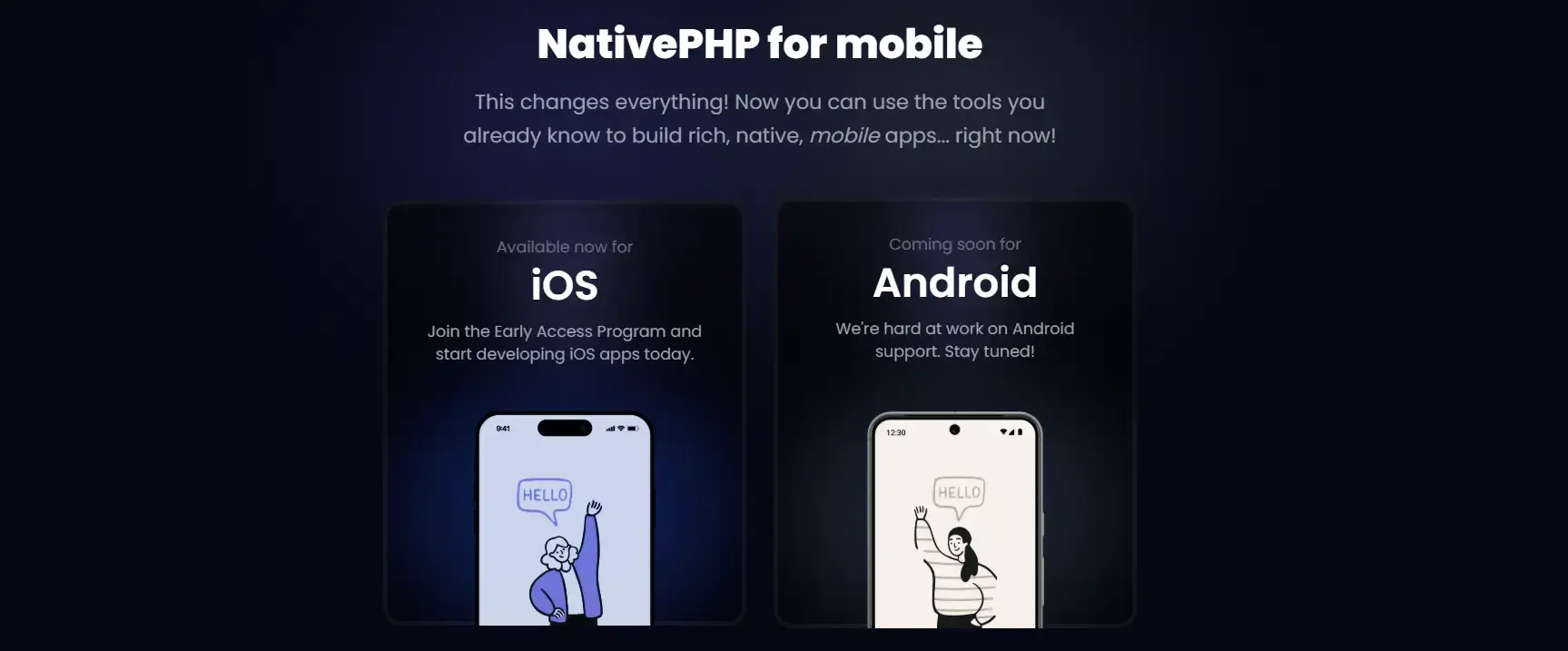Cara Fork dan Push Project di GitHub: Panduan Step by Step
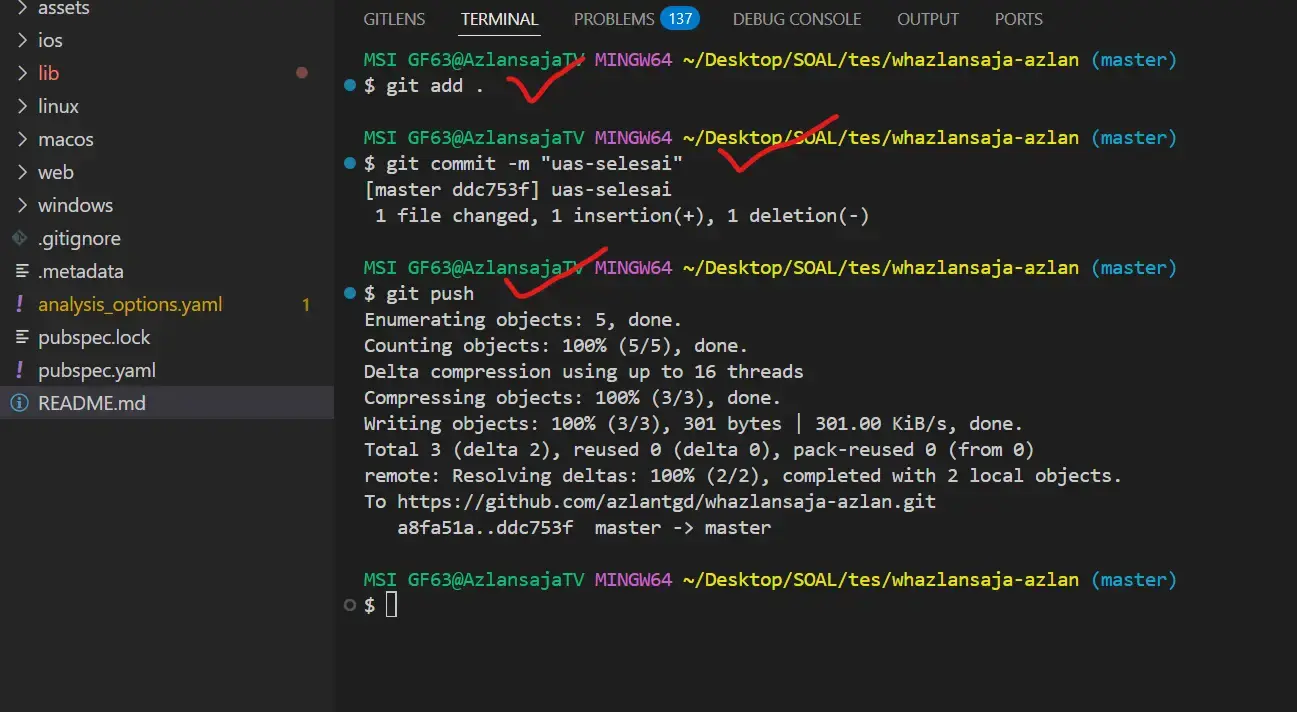
GitHub adalah platform yang sangat populer di kalangan developer untuk berkolaborasi dan mengelola satu pusat kode secara online. Salah satu fitur yang paling sering digunakan adalah fork dan push, terutama saat ingin berkontribusi pada proyek open source. Artikel ini akan membahas langkah demi langkah bagaimana cara melakukan fork, clone, commit, hingga push project di GitHub dengan anda dengan mudah.
Studi kasus: Perbaiki dan perbarui project ini berdasarkan soal UAS yang telah dijelaskan.
Ikuti langkah-langkah berikut ini:
1. Silahkan login di akun github anda (tidak boleh menggunakan akun orang lain).
Login menggunakan email dan password anda di website resmi https://github.com/
2. Akses repository project
Project yang digunakan silahkan lihat disini https://github.com/Azlan-saja/whazlansaja
3. Klik Star dan klik Fork
Fork merupakan menyalin repository orang lain ke akun GitHub anda. Perhatikan langkah dan cara berikut ini.
Klik tombol Star dan Fork di kanan atas.
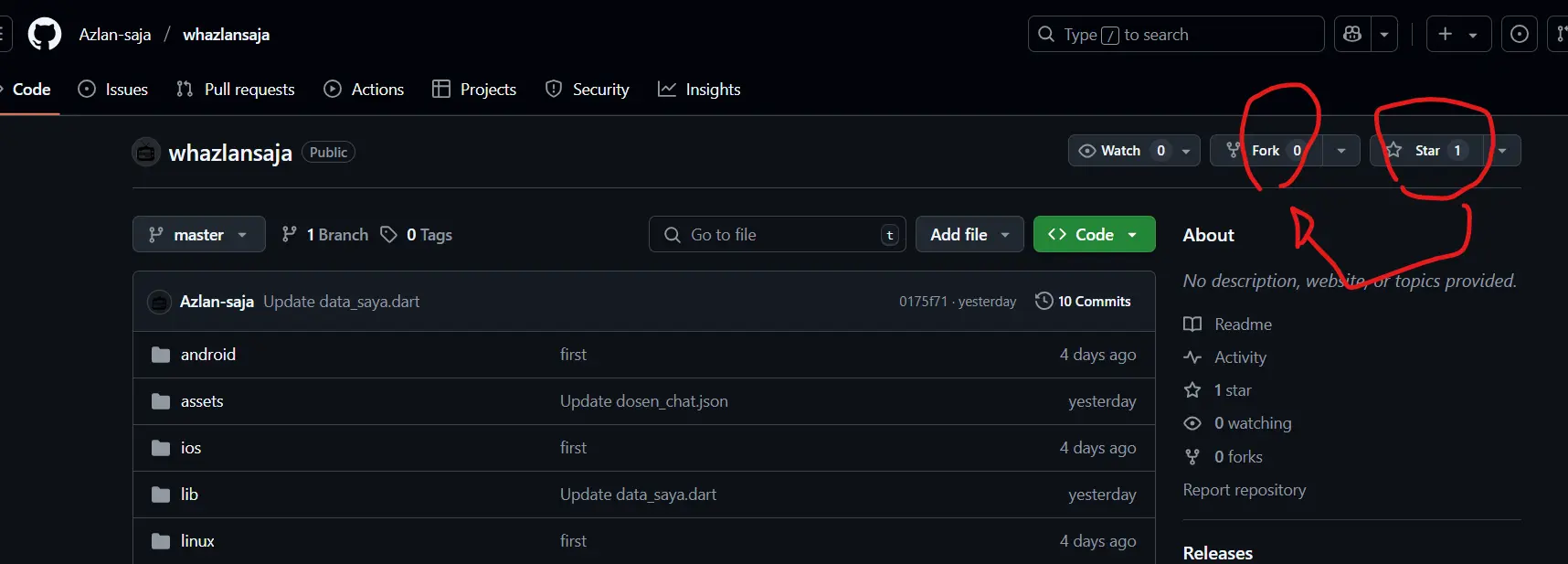
Isi Data berikut ini dengan benar.
- Repository Name : WhNamaAnda-UAS
- Description: Kelas NIRM NamaAnda
- Contoh di gambar adalah Kelas: 4SIA1, NIRM: 1019019201 dan Nama: Kudut
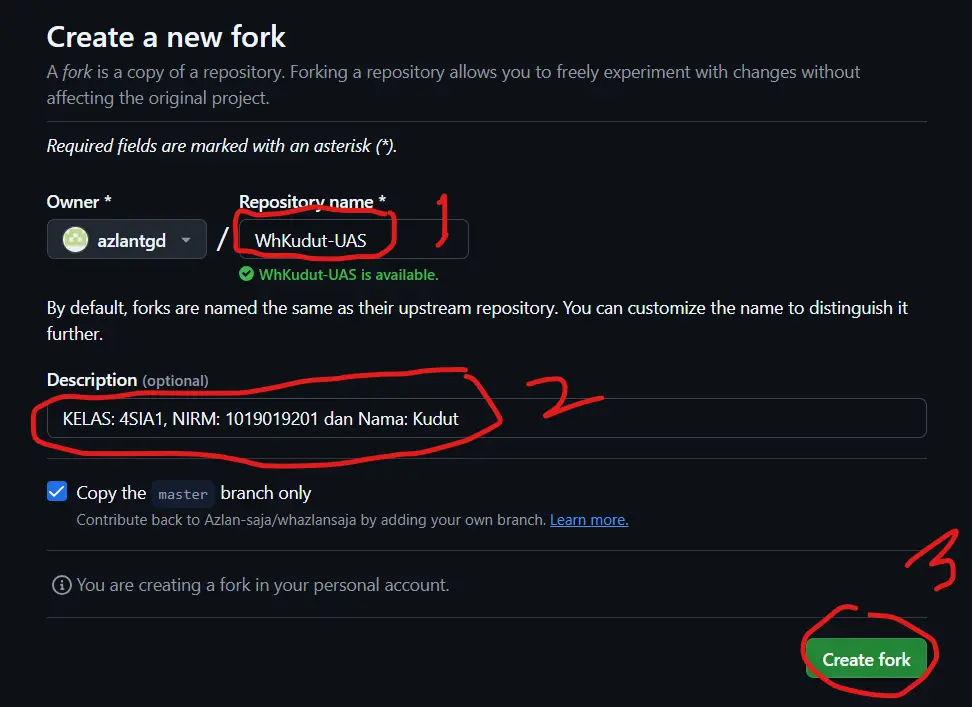
Tunggu proses fork selesai.
4. Clone repository fork
Clone merupakan mendownload repo hasil fork (WhNamaAnda-UAS) ke komputermu. Perhatikan langkah dan cara berikut ini.
Ambil dan salin URL Repo seperti gambar berikut ini.
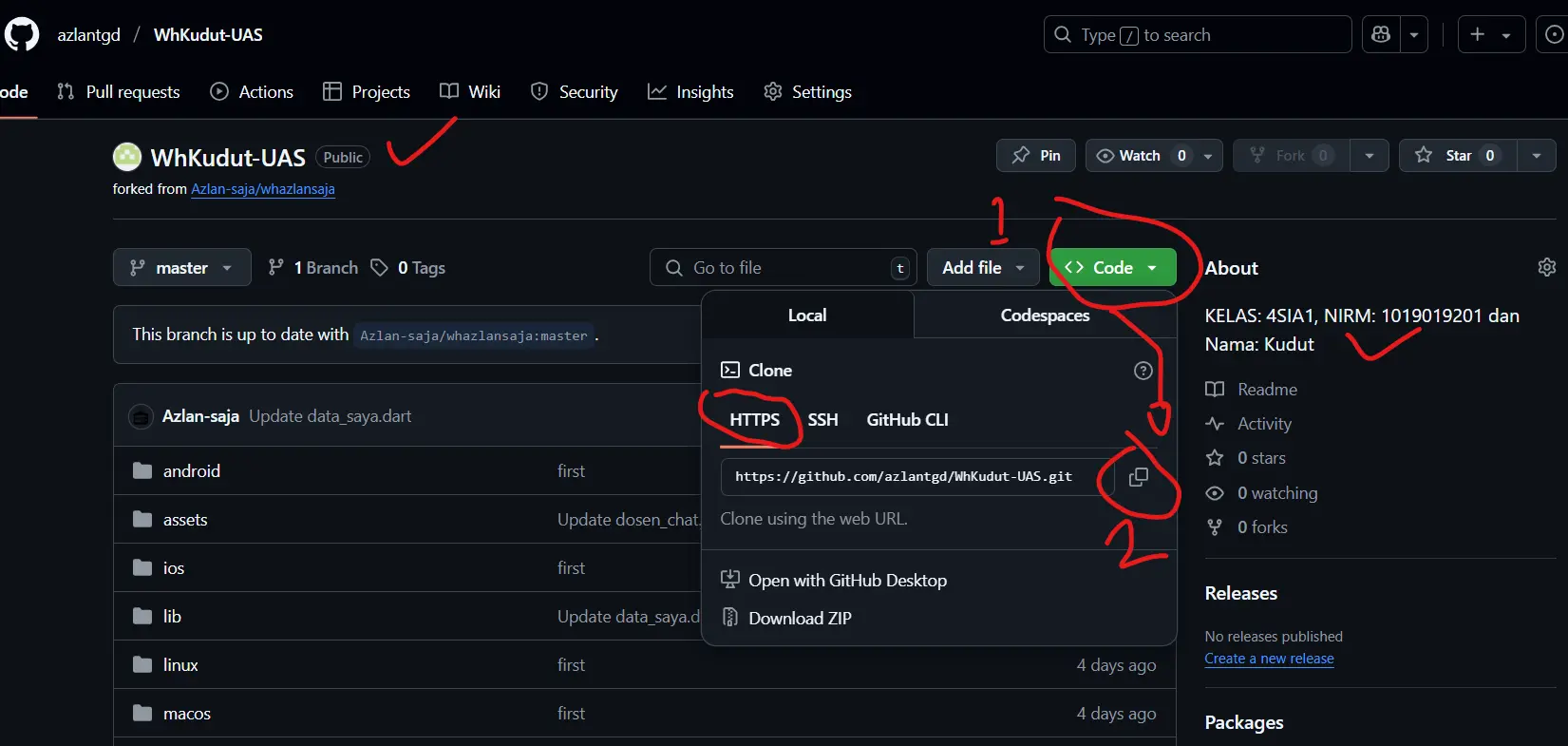
Buka terminal atau Git Bash dan ketikkan perintah ini.
Hanya contoh (https://github.com/azlantgd/WhKudut-UAS.git) karena setiap akun github pasti berbeda URL repository nya.
Selanjutnya masuk kedalam folder project dengan perintah ini.
Buka project menggunakan VS Code dengan perintah ini.
5. Ubah, hapus, tambah, perbarui project yang sudah berhasil di clone
Berhasil clone dan selanjutnya kerjakan SOAL yang sudah diberikan sebelumnya. Catatan, data_saya.dart ganti nama dan gambar anda masing-masing.
6. Add dan Commit Perubahan dan Perbarui Repository anda
Setelah project selesai dikerjakan, silahkan upload/perbarui repository "WhNamaAnda-UAS" sebelumnya.
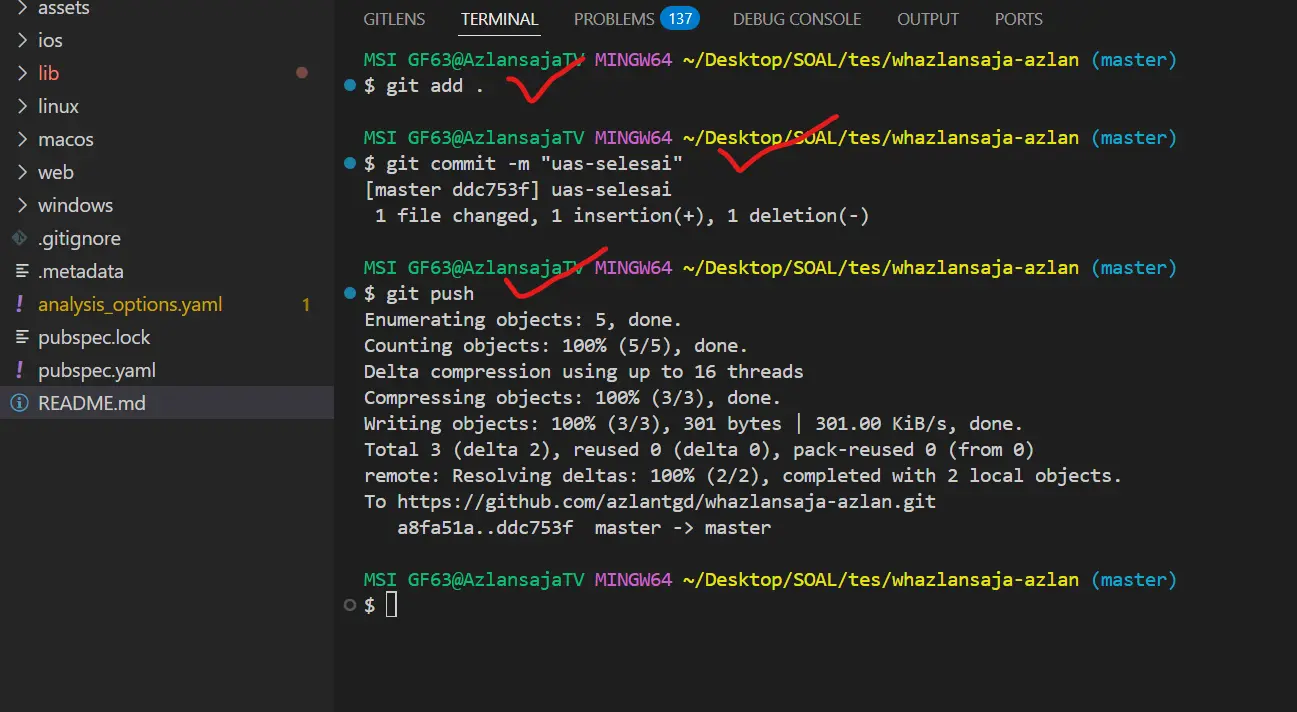
Ikuti langkah berikut ini.
- git add . = menambah semua perubahan ke staging area.
- git commit -m "pesan" = menyimpan perubahan dengan pesan tertentu.
- git push origin master = kirim semua commit ke repository anda (github).
7. Selesai
Tugas anda sudah bisa saya periksa.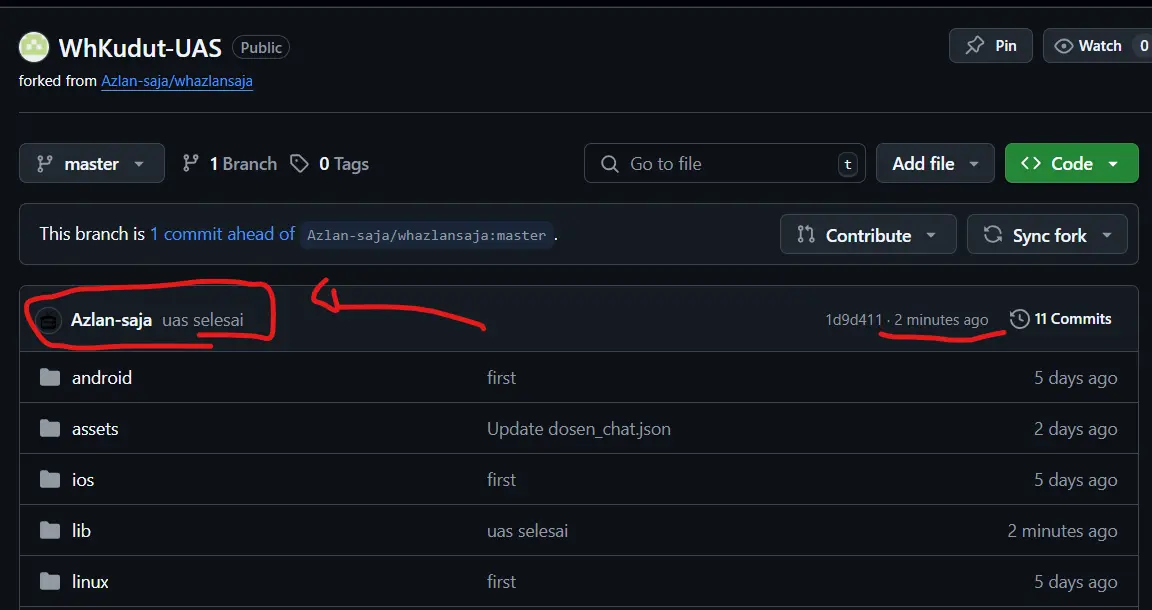
Catatan: jika ketika git push origin master terjadi error.
[remote rejected] master -> master (permission denied)
artinya komputer kamu, khususnya terminal yang digunakan tidak memiliki izin tuk perbarui (git push) ke repository tersebut.
Solusinya coba gunakan metode "Github Sign Token" yaitu personal access token => fine-grained tokens.

 Azlansaja.web.id
Azlansaja.web.id